Comment créer un formulaire de commande sans paiement dans WordPress
Publié: 2024-03-22Vous souhaitez créer un bon de commande sans paiement dans WordPress ? Peut-être que votre entreprise reçoit des paiements en personne, ou peut-être proposez-vous des consultations avant d'exiger un paiement.
Il existe de nombreuses raisons de créer un bon de commande sans paiement !
Et avec le générateur de formulaires glisser-déposer WPForms, c'est vraiment facile à faire. En fait, je vais vous montrer comment procéder en seulement 3 étapes, 3 manières différentes.
Créez votre formulaire de commande WordPress maintenant
Comment créer un formulaire de commande sans paiement dans WordPress
Dans cet article
- 1. Obtenez des formulaires WPForms
- 2. Créez un nouveau formulaire de commande
- 3. Personnalisez votre formulaire de commande
- Utiliser un modèle de formulaire de commande
- Modifiez votre propre formulaire de commande
- Astuce bonus : configurer les notifications par e-mail
- FAQ
1. Obtenez des formulaires WPForms
Tout d’abord, procurez-vous le plugin WPForms.
Puisque vous allez créer un formulaire de commande dans WordPress, vous avez besoin du meilleur plugin de création de formulaire disponible.
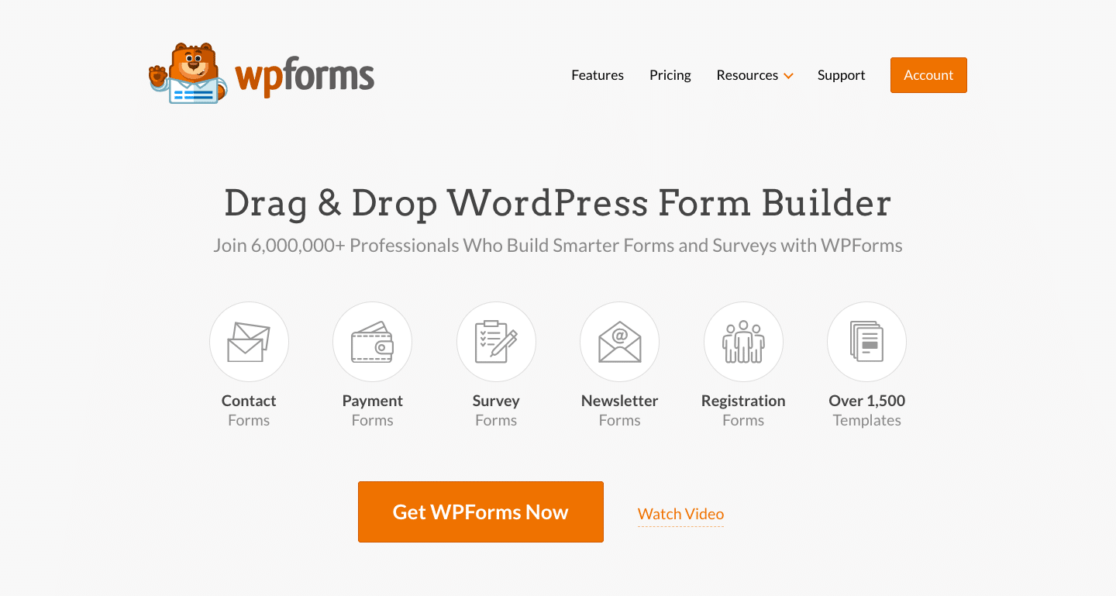
Vous pouvez obtenir le plugin dans votre tableau de bord WordPress ou en le téléchargeant ici.
Nous vous suggérons de vous inscrire avec la licence WPForms Pro afin de pouvoir accéder à tous les modules complémentaires incroyables pour faire ressortir vos formulaires de commande.
Cependant, grâce à la flexibilité du plugin, vous pouvez toujours passer un bon de commande sans paiement en utilisant la licence Basic, ou même le rendre possible avec WPForms Lite.
2. Créez un nouveau formulaire de commande
Avec le plugin WPForms téléchargé et installé dans votre tableau de bord WordPress, vous êtes prêt à créer un nouveau formulaire de commande.
Accédez à WPForms , puis cliquez sur Add New .
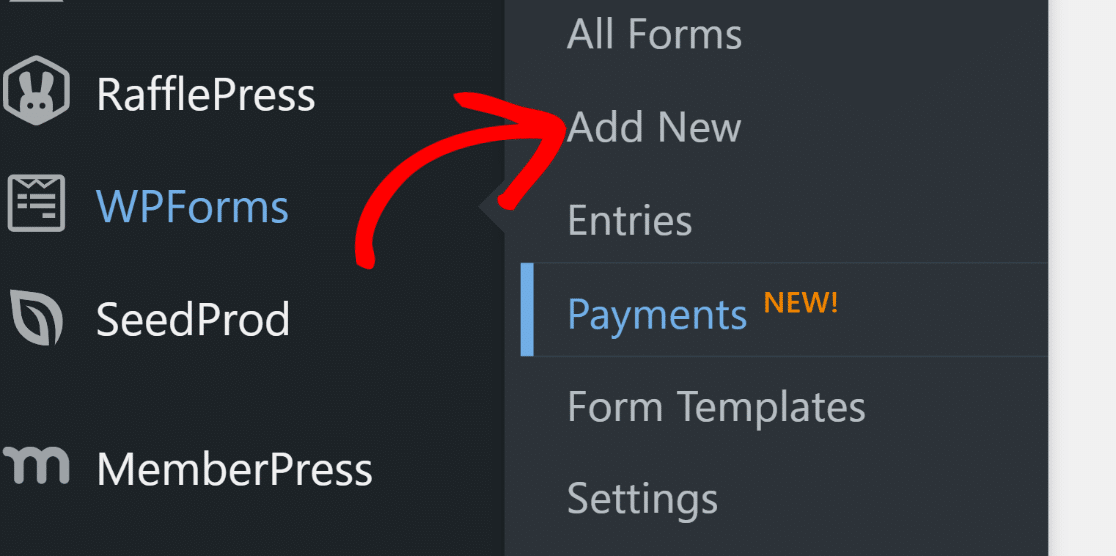
Vous allez maintenant commencer la configuration de votre nouveau formulaire dans le générateur de formulaire, en commençant par son nom.
Nommez votre formulaire en le saisissant dans la case en haut de la page. Vous verrez le nom de ce formulaire dans la section Tous les formulaires de votre tableau de bord (comme le montre la photo ci-dessus), alors donnez-lui un nom pertinent que vous reconnaîtrez.

Ensuite, vous devrez sélectionner un modèle de formulaire avec lequel travailler. Vous pouvez soit commencer avec un formulaire vierge et tout créer vous-même, soit sélectionner l'un des milliers de modèles que nous proposons.
Pour cette étape, continuez et sélectionnez le formulaire vierge en cliquant sur Créer un formulaire vierge .
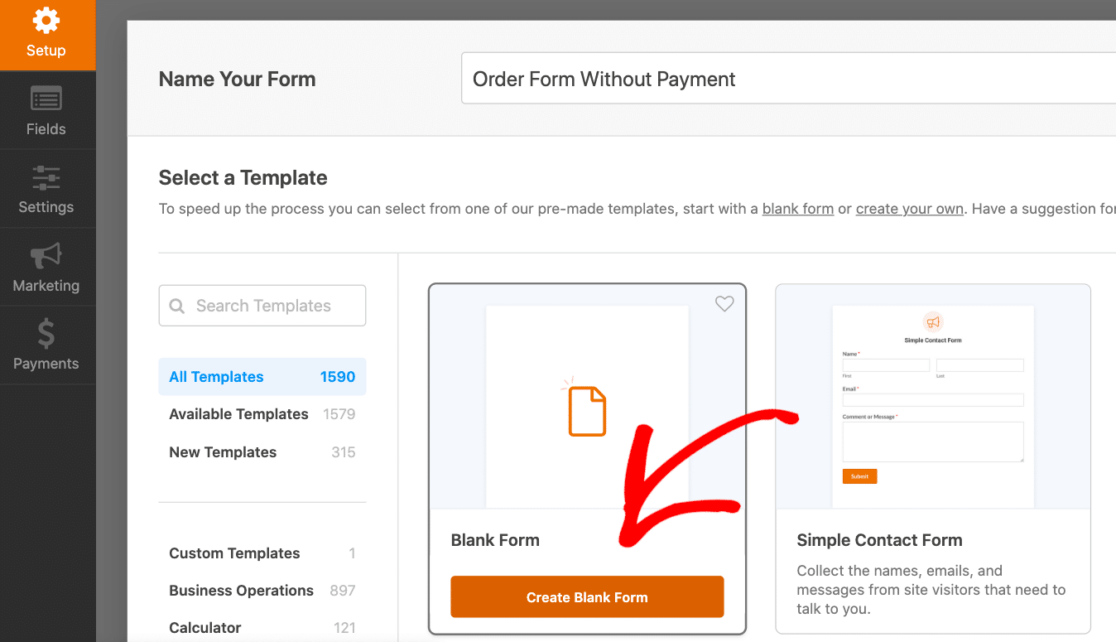
Bien que ce formulaire ne commence par aucun champ, il sert de canevas complètement vierge que vous pouvez personnaliser dès le départ.
En le sélectionnant, le formulaire sera chargé dans le générateur de formulaire afin que vous puissiez faire glisser et déposer les champs sur votre nouveau formulaire de commande.
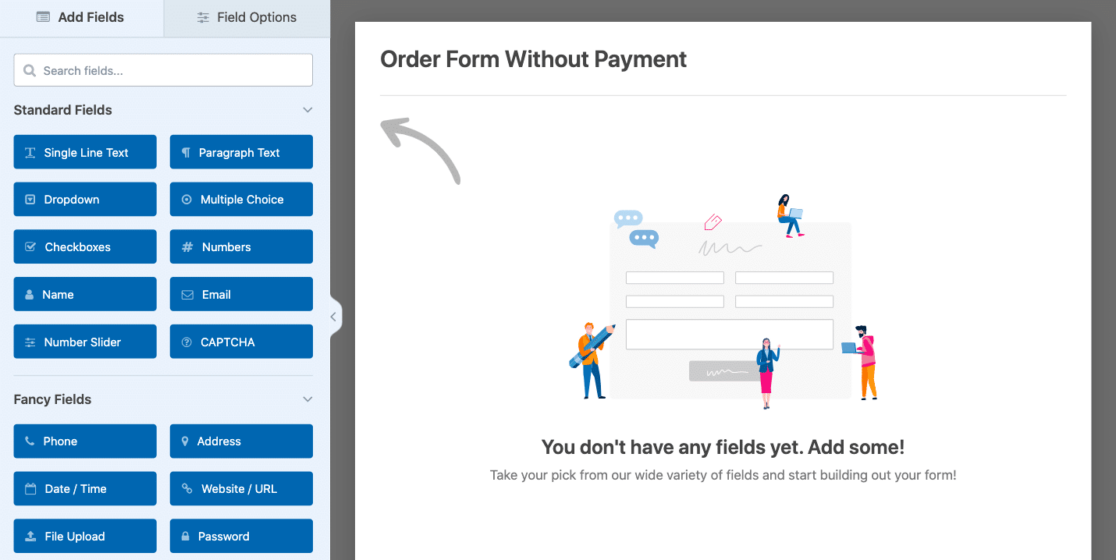
Gardez à l’esprit que lorsque vous ajoutez vous-même chaque champ, vous devrez inclure certains champs clés.
Le champ Email, par exemple. Assurez-vous de l'inclure sur votre formulaire de commande, afin que le formulaire fonctionne comme il se doit.
Nous couvrirons ces champs à l’étape suivante.
3. Personnalisez votre formulaire de commande
Puisque vous avez chargé un formulaire vierge dans le générateur, vous devrez ajouter vous-même les champs souhaités sur le formulaire.
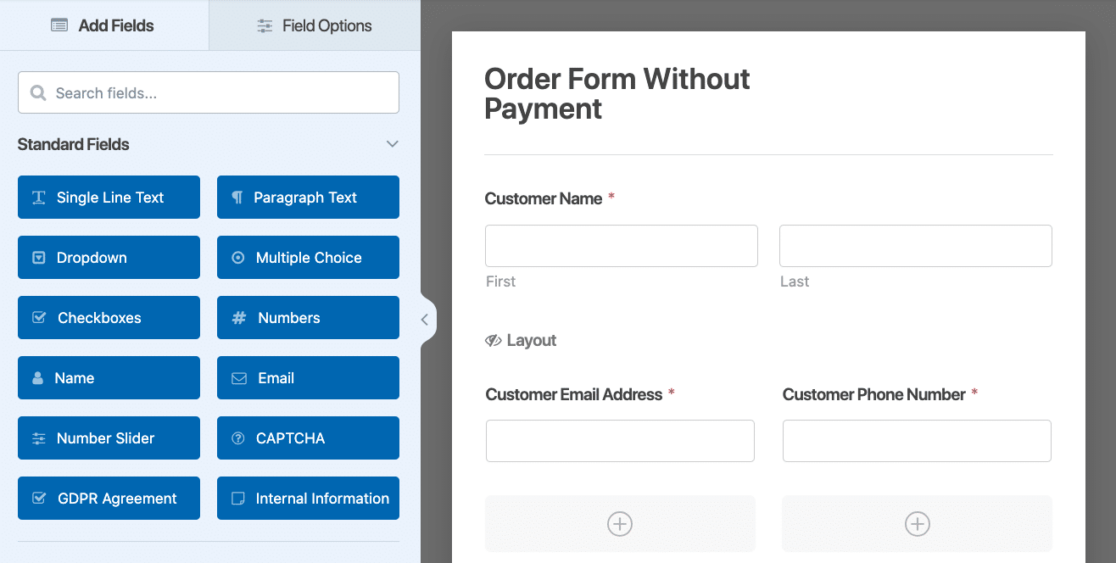
Pour un formulaire de commande, vous souhaiterez probablement inclure ces champs essentiels :
- Coordonnées du client : nom, e-mail, téléphone pour la communication tout au long de la passation et de l'exécution de la commande.
- Adresse : Pour la facturation et/ou l'expédition.
- Sélection d'articles : vos clients doivent bien sûr voir vos produits et services pour pouvoir faire une sélection.
- Coupons : Même sans option de paiement, le formulaire calculera ou appliquera toujours les coupons pour vous.
- Montant total : le formulaire affichera dynamiquement le total pour les clients en fonction de leurs sélections.
Les coordonnées de votre client sont nécessaires à la communication, et la collecte de son adresse est nécessaire pour la facturation et l'expédition.
Mais c'est dans la sélection d'articles de votre formulaire de commande que la personnalisation et la fonctionnalité de ce formulaire brillent vraiment. Non seulement vous pouvez afficher le prix de chaque article que vous proposez, mais pour bon nombre de ces champs d'articles, vous pouvez également activer l'option Quantité .
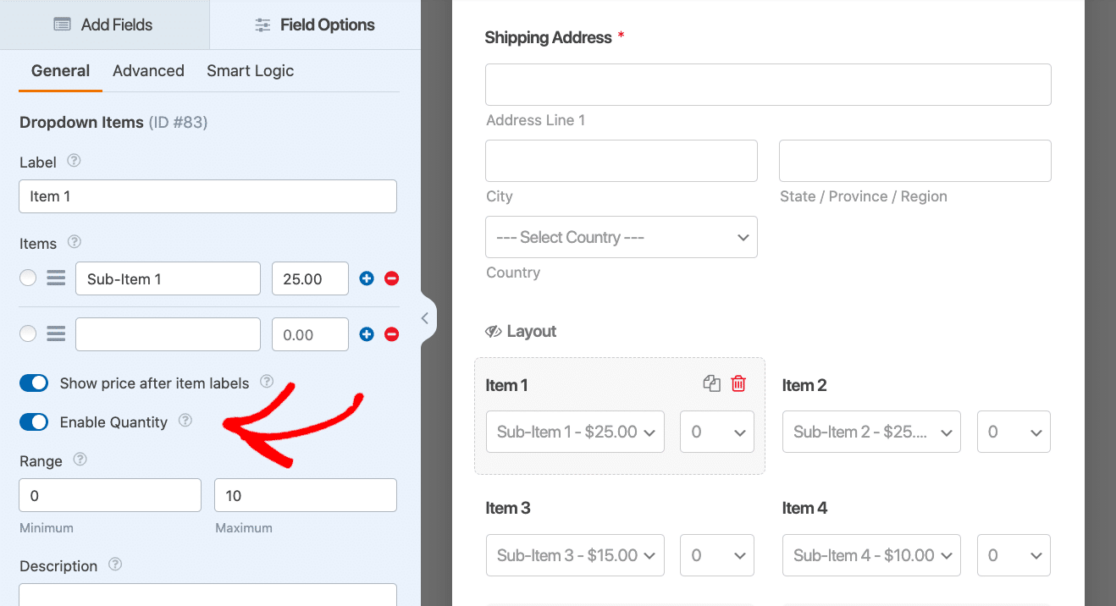
Dans mon exemple de formulaire de commande ci-dessus, j'ai utilisé le champ Articles déroulants pour afficher les articles que je propose, y compris quelques sous-articles. Ces sous-articles peuvent être de différentes tailles ou couleurs de l'article auquel ils appartiennent.
Ensuite, j'ai activé l'option Activer la quantité afin que mes clients puissent sélectionner la quantité de chaque article qu'ils souhaitent commander.
En fonction des prix des articles, des quantités et des codes promo, votre formulaire de commande affichera alors le montant total avec tous les détails configurés.
Et même si le paiement est traité ailleurs que sur le formulaire de commande, le Montant total et la zone récapitulative sont des outils utiles pour ce formulaire. Activez ici l'option Activer le résumé pour inclure la répartition totale de votre client.
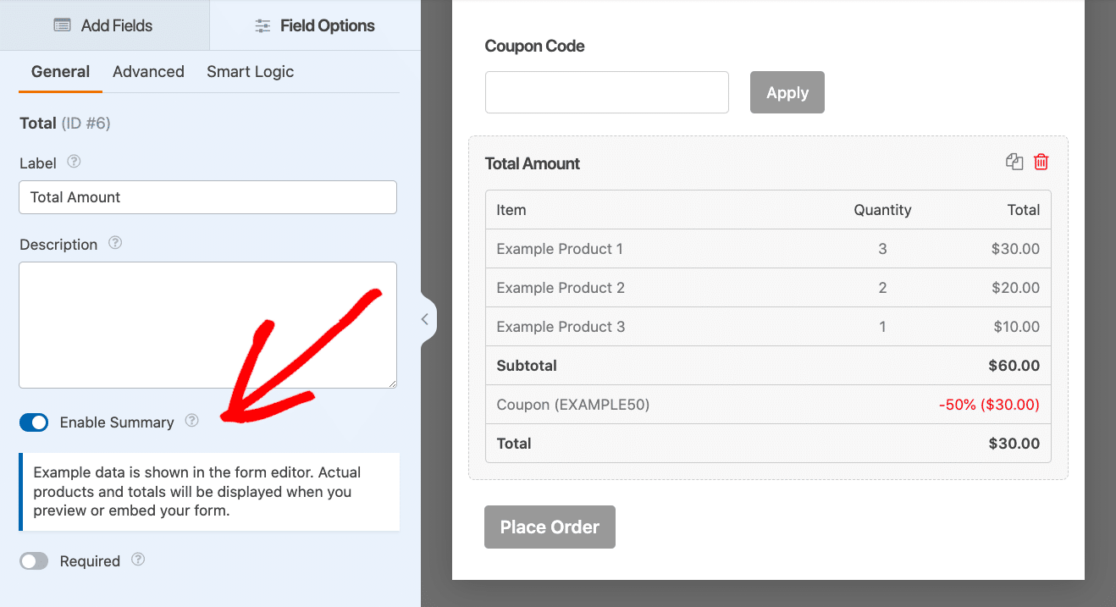
N'oubliez pas qu'il existe toutes sortes de champs supplémentaires et d'options de personnalisation pour votre formulaire de commande.
Vous pourriez envisager de demander aux acheteurs d’indiquer leur autre type de paiement, par exemple en espèces, par chèque ou par virement bancaire. De cette façon, vous savez comment procéder pour traiter leur paiement à partir du formulaire.

Soyez juste prudent lorsqu’il s’agit d’informations bancaires et autres données clients : vous devez échanger ce type d’informations sur un autre site sécurisé.
Utiliser un modèle de formulaire de commande
Pour gagner beaucoup de temps en glissant-déposant des champs, vous pouvez envisager d'utiliser l'un des modèles de formulaire de commande proposés par WPForms que j'ai brièvement mentionnés à l'étape 2.
Ces modèles sont prédéfinis avec les champs dont vous avez besoin pour commencer, tels que les champs d'informations de contact, un exemple de sélection d'articles que vous pouvez personnaliser avec vos articles et vos prix, et le résumé total.
En fait, vous pouvez obtenir le modèle exact du formulaire de commande que j'ai créé ici. Il se trouve dans notre galerie de modèles et s'appelle le modèle de formulaire de commande avec paiement omis.
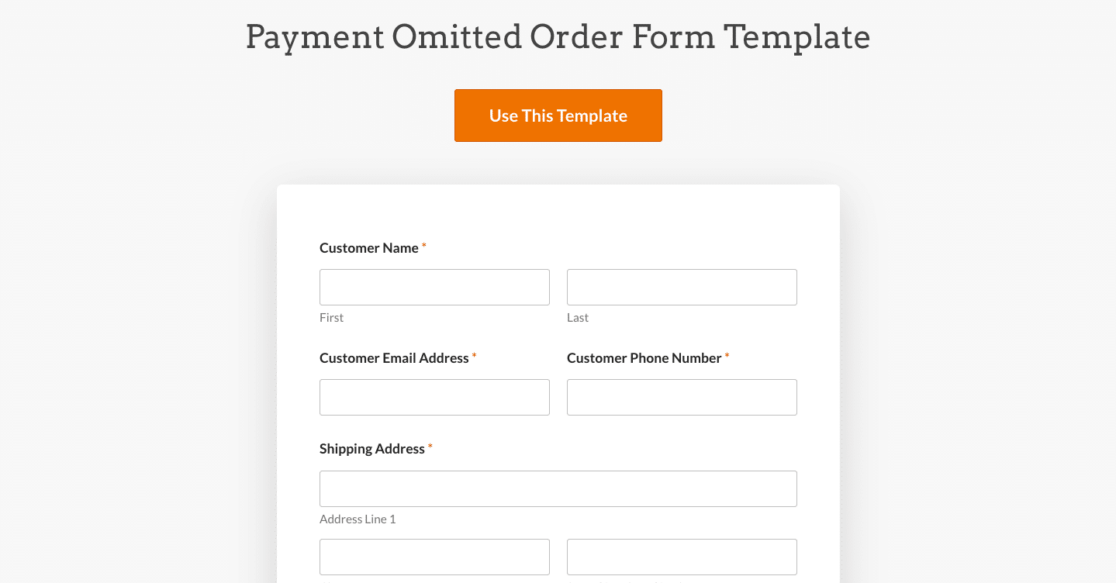
De nombreux modèles de formulaires de commande proposés dans la galerie de modèles incluent une passerelle de paiement telle que les champs de carte de crédit Stripe ou PayPayl, car beaucoup de ces modèles sont conçus pour les sites Web de commerce électronique qui n'utilisent pas une grande plate-forme comme WooCommerce.
Vous devrez donc peut-être modifier un peu le modèle de votre choix.
Mais vous savez déjà lesquels des domaines essentiels inclure, comme je l’ai évoqué plus tôt. Il vous suffira probablement de supprimer le champ de la carte de crédit.
Parcourez simplement tous les modèles de formulaires de commande que nous proposons et personnalisez celui que vous souhaitez ! Avec des modèles de formulaires de commande allant des produits alimentaires et produits de boulangerie à divers types de vêtements et services numériques, nous avons peut-être déjà le formulaire de commande dont vous avez besoin.
Modifiez votre propre formulaire de commande
Une autre façon d’obtenir facilement un bon de commande sans paiement consiste à modifier un bon de commande que vous possédez déjà.
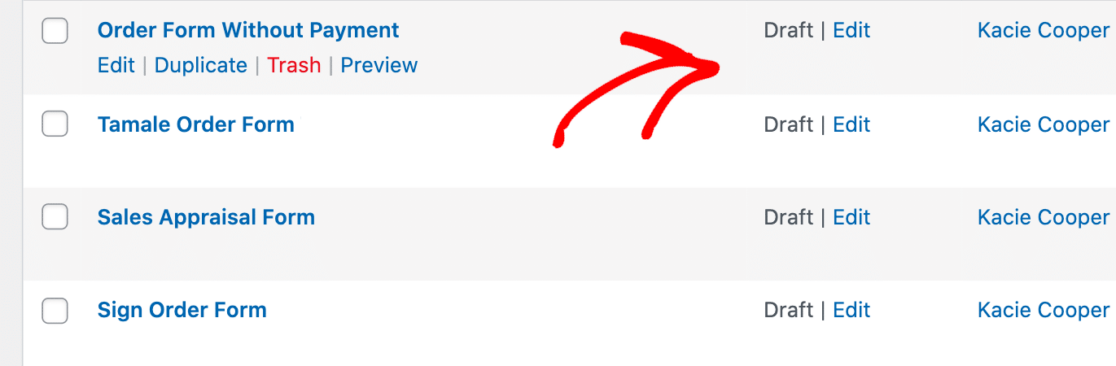
Si vous utilisez déjà des formulaires de commande sur votre site qui collectent des paiements, il n'est pas nécessaire de créer de nouveaux formulaires. Vous pouvez simplement supprimer les champs de paiement de vos formulaires existants.
Gardez simplement à l'esprit tous les conseils que nous avons abordés ci-dessus : vous devrez peut-être ajouter l'adresse du client pour la facturation ou l'expédition, et faites attention aux informations client que vous collectez pour faciliter un paiement alternatif.
Astuce bonus : configurer les notifications par e-mail
Pour vous aider à honorer les commandes que vous recevez, vous devez être averti lorsqu'un client passe une commande.
Les détails de saisie du formulaire de commande sont automatiquement envoyés à votre adresse e-mail lorsqu'un client soumet un formulaire, et vous pouvez personnaliser davantage ces options dans les paramètres du générateur de formulaire.
Accédez à l'onglet Paramètres dans le générateur de formulaire et cliquez sur Notifications .
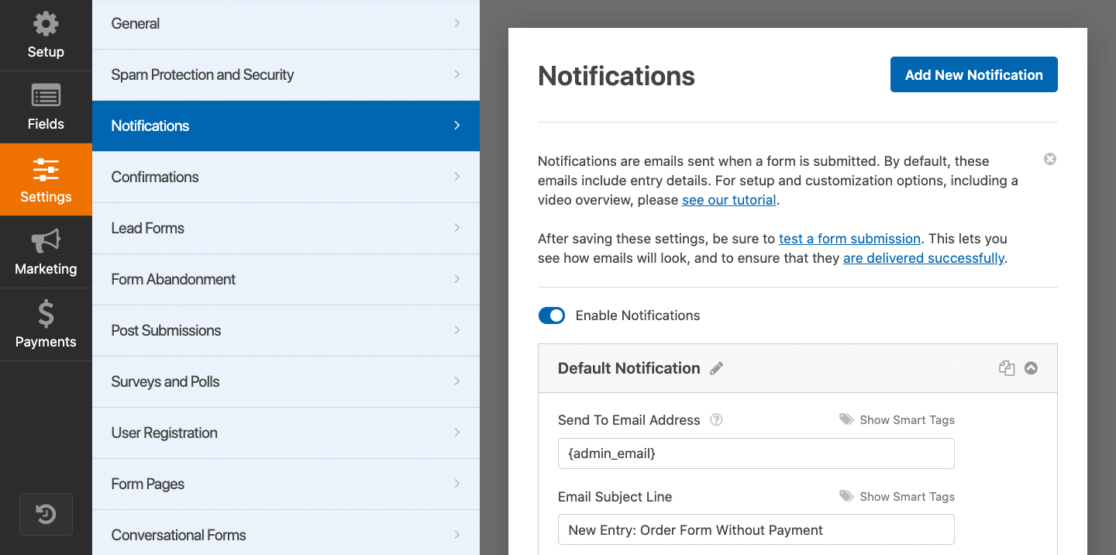
Nous vous suggérons de configurer les notifications pour qu'elles parviennent à la fois au client et à l'administrateur du site afin que toutes les parties acheteuses et vendeuses reçoivent une confirmation.
Et c'est tout! Vous avez créé avec succès un bon de commande sans paiement.
Il ne vous reste plus qu'à intégrer le formulaire à l'endroit souhaité sur votre site.
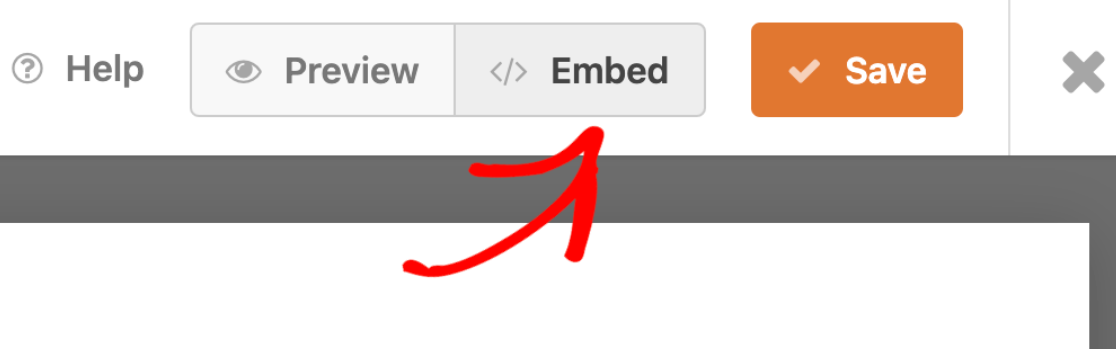
Il existe plusieurs façons de procéder, alors jetez un œil à notre article qui couvre 3 façons simples d'intégrer un formulaire sur votre site.
Ou bien, vous pouvez simplement enregistrer votre formulaire de commande pour plus tard. Vos options sont infinies avec WPForms !
Pourquoi aurais-je besoin d'un bon de commande sans paiement ?
Un bon de commande sans paiement est utile pour toutes sortes de situations. Certaines entreprises n'acceptent les paiements qu'en espèces, par chèque, par virement bancaire ou par d'autres moyens, et d'autres n'acceptent que les espèces lors des recouvrements.
De plus, de nombreuses entreprises et sites de commerce électronique qui traitent les paiements en ligne préfèrent que ces paiements soient traités sur un site Web tiers.
Créez votre formulaire de commande WordPress maintenant
FAQ
En tant que plugin de création de formulaires n°1 proposé pour WordPress, nous recevons de nombreuses questions sur la création de formulaires de commande – avec ou sans paiements. Voici quelques-unes de nos questions les plus fréquemment posées :
Comment puis-je créer un formulaire de commande WordPress sans option de paiement ?
Vous pouvez créer un formulaire de commande sans option de paiement dans WordPress à l'aide d'un plugin comme WPForms.
Concevez simplement votre formulaire avec les champs nécessaires à la commande de produits ou de services et omettez tous les champs liés au paiement. Cela permet à vos clients de soumettre des commandes sans effectuer de transaction de paiement.
Quels sont les avantages de créer un bon de commande WordPress sans paiement ?
La création d'un bon de commande sans option de paiement peut simplifier le processus de commande pour les clients qui préfèrent payer avec des méthodes alternatives telles que le paiement à la livraison ou les paiements hors ligne.
Cela peut également être utile pour votre entreprise si vous proposez des services qui nécessitent une consultation ou une personnalisation avant de finaliser le paiement.
Comment configurer des notifications par e-mail pour les commandes soumises sans paiement ?
Pour configurer des notifications par e-mail pour les commandes soumises sans paiement dans WordPress, vous pouvez utiliser les fonctionnalités de notification fournies dans les paramètres WPForms.
Configurez simplement les notifications par e-mail à envoyer au client et à l'administrateur du site lors de la soumission du formulaire, afin que toutes les parties soient informées des détails de la commande.
Ensuite, découvrez ces incroyables faits sur les formulaires
Voulez-vous découvrir encore plus de façons dont les formulaires en ligne peuvent aider votre entreprise à réussir ?
Jetez un œil à notre article fascinant qui couvre plus de 101 faits et statistiques sur les formulaires et comment les utiliser à votre avantage.
Prêt à créer votre formulaire ? Commencez dès aujourd’hui avec le plugin de création de formulaires WordPress le plus simple. WPForms Pro comprend de nombreux modèles gratuits et offre une garantie de remboursement de 14 jours.
Si cet article vous a aidé, suivez-nous sur Facebook et Twitter pour plus de tutoriels et de guides WordPress gratuits.
